Установка настроек качества сканирования – Инструкция по эксплуатации Epson AcuLaser CX37DNF
Страница 186
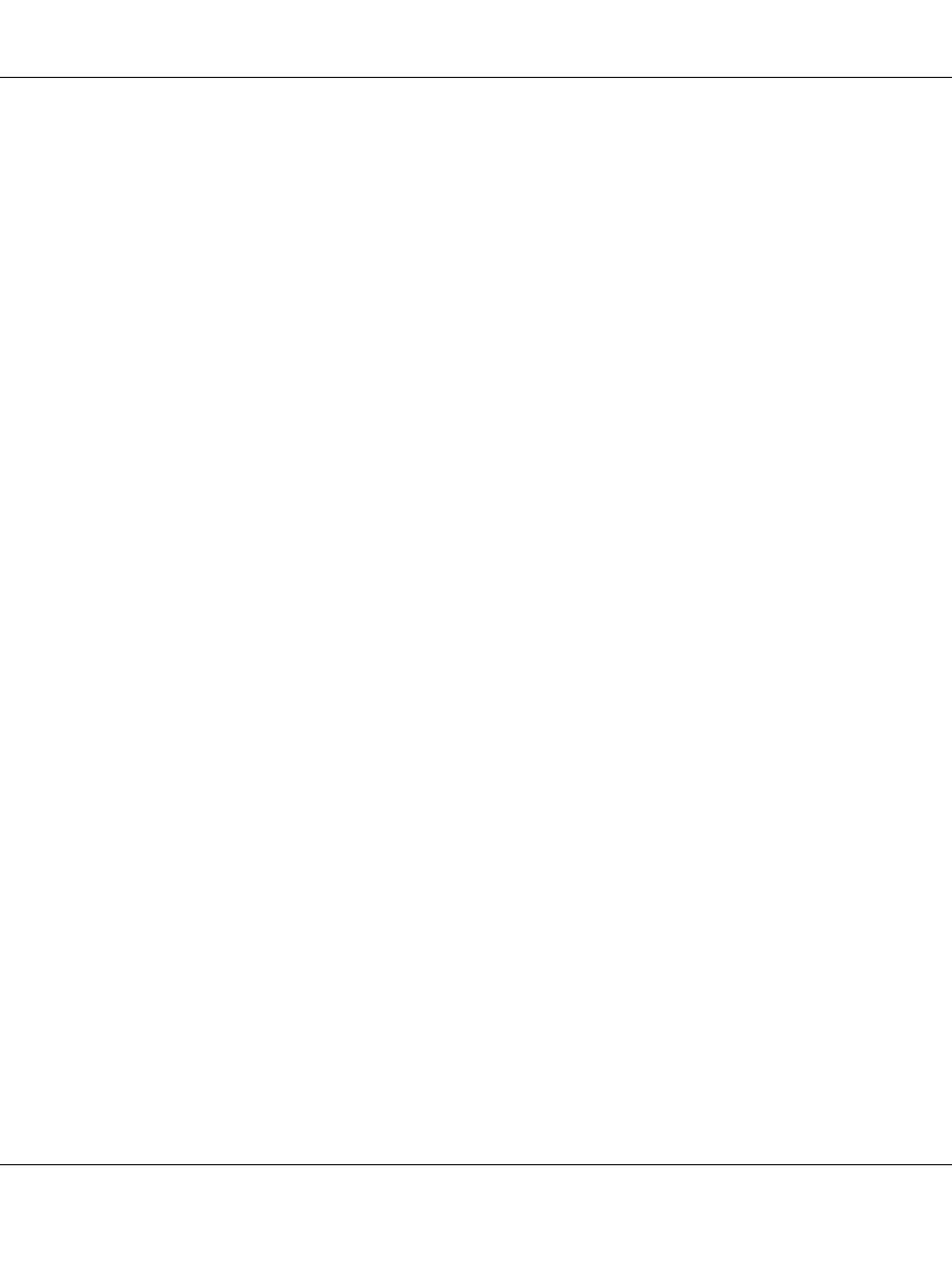
Epson AcuLaser CX37 Series Инструкция по эксплуатации принтера/копира/сканера
Использование сканера 186
2. Нажмите u или d, чтобы выбрать формат TIFF, PDF или JPEG и затем нажмите на кнопку
Select (Выбрать)
.
Главный экран режима сканирования (Scan) появится снова.
Примечание:
O
Если параметру SIMPLEX/DUPLEX (1%cтop./2%cтop.) присвоено значение 2-SIDE
(2%стор.) можно выбрать только формат PDF. Если для настроек цветности было
выбрано значение BW Only (Ч/Бeл), формат JPEG не отображается.
O
Данные формата PDF могут быть открыты с помощью приложения Adobe Acrobat
Reader.
O
TIFF%файлы или изображения, отсканированные с настройкой COLOR or GRAY
(Цвeтн./Cep.), не могут быть открыты с помощью приложения Windows Picture
and FAX Viewer (Программа просмотра изображений и факсов), входящего в состав
и являющегося стандартным компонентом ОС Windows XP. Данные файлы могут
быть открыты такими приложениями как PhotoShop, Microsoft Office Document
Imaging или ACDsee.
Установка настроек качества сканирования
Могут быть установлены разрешение, насышенность и режим сканирования, применяемые
к сканируемому изображению.
Выбор разрешения
1. На главном экране режима сканирования (Scan) нажмите u или d, чтобы выбрать
нужную настройку качества сканирования и затем нажмите на кнопку Select
(Выбрать)
.
2. Нажмите u или d, чтобы выбрать параметр RESOLUTION (Paзpeшeниe), и затем нажмите
на кнопку Select (Выбрать).
3. Нажмите u или d, чтобы выбрать значение 150x150dpi или 300x300dpi и затем
нажмите на кнопку Select (Выбрать).
Главный экран режима сканирования (Scan) появится снова.
Выбор режима сканирования
1. На главном экране режима сканирования (Scan) нажмите u или d, чтобы выбрать
нужную настройку качества сканирования и затем нажмите на кнопку Select
(Выбрать)
.